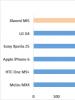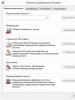Жесткий диск начал трещать. Почему трещит жесткий диск — разбираемся с причинами и безопасными методами борьбы с этим явлением
Почему «хрустит» жесткий диск? С моим винчестером что-то не так? Подобные вопросы задает в интернете большинство начинающих пользователей, у которых пока нет таких современных компьютеров как Preon . Не спешите паниковать и сразу бежать в сервис: излишняя шумность накопителя может быть вызвана несколькими причинами:
- интенсивной работой HDD, особенностями его конструкции;
- плохой сборкой компьютера;
- высокой степенью фрагментированности файлов;
- наличием поломок, которые рано или поздно приведут к полной неработоспособности жесткого диска.
Начнем, пожалуй, с самой последней причины. Жесткий диск – это механическая часть компьютера, а потому самая уязвимая. Рано или поздно любая техника изнашивается, и HDD – не исключение. Рекомендуем вам сделать резервные копии ваших данных и обратиться в наш сервис .
Мы подберем жесткий диск, наилучшим способом соответствующий компьютеру или ноутбуку, и вы снова сможете работать или развлекаться с помощью своего электронного помощника.
Трещать, хрустеть жесткий диск может и по причине особенностей своей работы. Внутри HDD крутятся диски и перемещаются магнитные головки, постоянно считывающие какую-то информацию. Можно уменьшить скорость работы механических частей – соответственно уменьшится и шум. Для этого мы рекомендуем использовать программу AAM. Приложение простое в управлении. Нужно всего лишь нажать одну кнопку «Тихо/Стандарт (128)», дабы наслаждаться тихой работой винчестера. Сделав так, закройте программу и снова запустите. Нажмите «Продолжить» – «Проверить».
 Стало тише? Поздравляем! Сравнить, как было до этого, вы можете, нажав клавишу «Громко (254)».
Стало тише? Поздравляем! Сравнить, как было до этого, вы можете, нажав клавишу «Громко (254)».
Хруст может быть связан с большим процентом фрагментированности файлов . Говоря по-простому, фрагментация – это ситуация, когда «кусочки» одного и того же файла разбросаны по разным местам HDD. Винчестеру приходится больше «напрягаться», считывая информацию и поэтому возникает шум.
Справиться с проблемой поможет штатный дефрагментатор Windows. Найти его просто: перейдите в «Мой компьютер», кликните правой кнопкой мышки по значку логического диска, и в появившемся контекстном меню выберите пункт «свойства». Затем «Сервис» – «Оптимизировать».
И, наконец, хруст, треск и другие посторонние шумы в работе диска могут быть связаны с плохим качеством сборки ПК . В этом случае вам поможет несколько мероприятий: установка HDD на звукоизолирующие прокладки, помещение диска в звукоизолирующий корпус и (или) замена корпуса ПК.
Надеемся, наша статья была для вас полезной. Теперь, вы знаете, «о чем» хрустит ваш жесткий диск и что можно поделать с этим.
Во время работы за компьютером многие пользователи замечали шум. Его могут создавать как кулер, видеокарта, так и жёсткий диск. Однако шум от винчестера отличается от остальных звуков, что исходят из системного блока или нижней части ноутбука. Шум жёсткого диска больше напоминает треск. Он появляется, когда вы копируете файлы больших размеров или играете в игру. Если ранее ваш ПК работал стабильно и посторонних шумов не наблюдалось, а теперь трещит жёсткий диск, стоит скопировать с него всю важную информацию и проверить.
Избавляемся от треска жёсткого диска
Если у вас трещит жёсткий диск, исправить данную проблему можно двумя способами:
- Снижение скорости позиционирования головок (так как они и трещат);
- Надёжное фиксирование винчестера внутри системного блока.
Каждый жёсткий диск имеет такую опцию, как Automatic Acoustic Management. Она отвечает за скорость вращения магнитных головок винчестера. Изменить её параметры и снизить скорость считки данных обычными настройками невозможно. Требуется специальная программа. В интернете таких можно найти множество. Популярностью пользуется софт quietHDD. Однако стоит предупредить, что снижая скорость вращения головок, падает скорость считки информации. Диск начинает работать медленнее. Это отрицательный фактор. Здесь же придётся выбирать: скорость или рабочий винчестер.
Убираем треск винчестера с помощью quietHDD следующим способом. Скачиваем и запускаем утилиту от имени Администратора.
Открываем вкладку «AAM Настройки». Перемещаем ползунки в минимальное положение, снижаем с 256 до 128 оборотов. После кликаем «Принять» и «Ок».

Чтобы каждый раз перед началом использования программ и приложений не запускать данную утилиту, стоит добавить её в автозагрузку системы.
Если вы владелец ПК, а не ноутбука, жёсткий диск нужно надёжно закрепить в системном блоке. Сделать это можно тремя способами:
- Крепление болтиками. Зачастую винчестер крепят всего на два болтика, хотя разъёмов больше. В «салазках» диск свободно себя «чувствует» и из-за этого создаёт треск и шум. Стоит протянуть устройство и надёжнее закрепить винчестер на все болтики.

- Использование прокладок. Мягкие прорезиненные прокладки гасят шум и вибрацию. Их можно купить или вырезать самостоятельно и установить в месте соприкосновения диска с системным блоком. Однако материал не должен быть слишком большим, чтобы не мешать вентиляции диска.

- Крепление с помощью витой пары. Обычно для этой цели используют 3-4 небольшие куска провода и крепят так, как бы диск располагался в салазках. Однако в таком случае перемещать корпус будет сложно. Есть риск повредить устройство.

С помощью вышеуказанных способов можно зафиксировать жёсткий диск так, чтобы он не создавал шума и не трещал.
Как отличить - когда шумит жесткий диск, а когда системный блок? После плотной фиксации винчестера в корпусе, снижаем скорость вращения магнитных дисков.от 270 р. RUB
Жесткий диск – магнитный накопитель данных нашего компьютера. Некоторые опытные пользователи копируют важную информацию на другие носители. Если из компа слышатся подозрительные посторонние звуки – это шумит жесткий диск. Этот шум отличается от всех посторонних шумов компьютера, вы его узнаете сразу, он напоминает треск.
Необходимо учесть, что некоторые модели винчестеров шумят, так сказать, «от рождения».
Если вы купили ЖД с треском изначально, и точно знаете, что он исправен, то волноваться вам нечего.
| Виды работ | Стоимость |
|---|---|
| Диагностика | 270 р. |
| Устранение шума | 850 р./час |
| Выезд мастера на дом | 0 р. |
Эта статья скорее будет полезна тем пользователям, у которых винт всегда работал бесшумно, а тут вдруг затрещал. Обычно треск усиливается в играх и при работе с энергозатратными приложениями.
Не забывайте, что любой магнитный накопитель издает незначительный шум, поскольку ЖД состоит из множества элементов, которые со временем могут разбалтываться, повреждаться и выходить из строя.
Итак, если у вас трещит жесткий диск, то нужно знать, что это очень тревожный симптом. Если не предпримете немедленных мер, то HDD скоро «накроется».
Как проверить, что шумит именно жесткий диск?
Дело в том, что большинство пользователей при возникновении постороннего шума грешат на процессор или видеокарту. Мало кто задумывается, что сильно трещать может магнитный накопитель.
- Отключите компьютер с целью соблюдения техники безопасности.
- Открутите и снимите крышку системного блока.
- Теперь включите комп и наблюдайте за его внутренностями, послушайте, как вращаются магнитные диски на накопителе, и вы услышите источник треска.
Почему шумит жесткий диск?
Существует всего две причины этого явления:
- Громко вращаются магнитные диски.
- Блок с головками ударяется об ограничитель хода.

Что можно предпринять самостоятельно, когда трещит жесткий диск?
В принципе, можно поискать другое место в корпусе компьютера для размещения HDD, главное, чтобы оно было надежным и хорошо вентилировалось. Основная цель этого метода – предотвратить соприкосновение корпуса системного блока и винчестера. Если вы сумели вычислить места соприкосновения, можно на корпусе в этих местах прикрепить изоляционную ленту.
Главное, чтобы накопитель был закреплен в подвешенном состоянии максимально надежно, и вы точно будете знать, что он не упадет.
Минус такого крепления – после этого системный блок лучше не двигать, чтобы не нанести механическое повреждение диску. Этот вариант подойдет для небольших дешевых системных блоков из тонкого материала.
Если шумит жесткий диск, можно попробовать снизить скорость перемещения магнитных головок. Правда, при этом скорость самого винта тоже снизится, зато не будет докучать неприятный шум. Снижают скорость головок с помощью специальных утилит, которые автоматически управляют шумом жесткого диска (ААМ). Программа ААМ автоматически определяет модель накопителя, предлагает скорость вращения головок, проводит настройки замедленного режима работы.

Скачивайте утилиту с официального сайта, открывайте и с помощью меню устанавливайте рекомендуемую скорость головок.
Однако не все модели накопителей поддерживают данную программу.
С помощью другой утилиты Виктория можно провести тестирование ЖД. Программа помечает проблемные блоки для того, чтобы блокировать их работу.
Почему трещит жесткий диск
При работе компьютера (ПК) часто пользователи жалуются на наличие посторонних шумов или треска. Шумы в большинстве случаев вызваны работой вентиляторов (кулеров), а вот треск издает скорей всего жесткий диск. Тогда возникает вопрос: почему трещит жесткий диск? Причин может быть несколько, как неисправность самого жесткого диска, так и плохое крепление, фиксация жесткого диска внутри корпуса компьютера, за счет чего в результате создаются посторонние вибрации и винчестер начинает тарахтеть. Правда, ради справедливости нужно отметить, что жесткий диск фактически постоянно издает характерный шум, и это вполне оправдано, так как принцип работы винчестера как раз заключается в том, что во время считывания информации начинают вращаться магнитные головки. Особенно это характерно для старых HDD.
Если шум становится надоедливым или раньше его не было, а через некоторое время появился, то это может быть и признаком того, что жесткий диск скоро может выйти из строя. Также о том, что винчестер возможно неисправен, может свидетельствовать тот факт, что с появлением шума компьютер начал хуже и медленней работать, периодически зависает, выдает разные ошибки или вообще не хочет загружаться. Поэтому тут нужно серьёзно задуматься о проверке диска на наличие ошибок.
Ниже будут рассмотрены основные причины, почему шумит жесткий диск.
Основные причины, почему трещит жесткий диск
Первая причина это плохая фиксация в корпусе системного блока винчестера. Выход здесь один – просто разобрать системный блок и надежно закрепить жесткий диск. Но часто это сделать невозможно из-за дешевого корпуса. В таком случае одним из самых распространенных вариантов среди пользователей является подвешивание винчестера на кусочках кабеля витой пары. Достаточно просто вытащить салазки, на которых крепился жесткий диск.
Вторая причина, почему шумит жесткий диск на ноутбуке и ПК – это специфика работы конкретной модели накопителя. Это является нормальным режимом работы для него. Правда, если такой шум сильно мешает, то можно прибегнуть к методу его уменьшения за счет снижения скорости вращения головок винчестера.
Есть такая функция у жестких дисков, как автоматическое управление шумом — Automatic AcousticManagement (сокращенно ААМ). Суть ее заключается в том, что можно снизить скорость вращения магнитных головок и, таким образом, уменьшить уровень шума. Но в таком случае и жесткий диск будет медленней считывать данные. Поэтому здесь каждый пользователь решает конкретно для себя, что для него важней — отсутствие шума или высокая производительность.
 Этот метод реализуется различными программными средствами. Программ таких много на просторах интернета, поэтому найти не составит сложности. Также можно просто ввести запрос трещит жесткий диск что делать и сразу поисковая система выдаст множество информации и статей, где упоминаются конкретные названия программ, через которые можно реализовать механизм ААМ. Главная суть всего этого программного обеспечения в том, что есть два числа 128 и 254. Первое – это когда, жесткий диск будет работать тихо, но медленней, а второе – это быстро, но зато будет издавать много шума. Можно попробовать самому экспериментальным путем подобрать оптимально для себя значение.
Этот метод реализуется различными программными средствами. Программ таких много на просторах интернета, поэтому найти не составит сложности. Также можно просто ввести запрос трещит жесткий диск что делать и сразу поисковая система выдаст множество информации и статей, где упоминаются конкретные названия программ, через которые можно реализовать механизм ААМ. Главная суть всего этого программного обеспечения в том, что есть два числа 128 и 254. Первое – это когда, жесткий диск будет работать тихо, но медленней, а второе – это быстро, но зато будет издавать много шума. Можно попробовать самому экспериментальным путем подобрать оптимально для себя значение.
Следующая самая опасная причина – это неисправность винчестера или свидетельство о том, что скоро его нужно будет заменить или сдавать в ремонт.
Что делать, когда шумит жесткий диск через неисправность?
Когда излишний шум накопителя связан с его неисправностью, то необходимо обязательно провести проверку на наличие ошибок. Как это сделать, мы рассказываем по-русски ниже.
Перед проверкой рекомендуется сделать резервную копию всех данных. Лучше для таких целей приобрести внешний жесткий диск, который подключается к ПК или ноутбуку через USB. Проверку можно выполнить как штатными средствами самой операционной системой (ОС) Windows XP/7/8/10, так и другим программным обеспечением:
1. Проверка с помощью штатных инструментов операционной системы.
В семействе ОС Windows предусмотрена такая возможность, как проверка винчестера на наличие ошибок и их автоматическое исправлении. Достаточно просто выделить нужный диск с помощью правой кнопки мыши и в контекстном меню выбрать Свойства. Дальше выбрать пункт Сервис и нажать кнопку Проверить. Обязательно поставить «галочку» напротив пунктов: «Автоматически исправлять ошибки» и «Проверять и восстанавливать поврежденные сектора». Желательно, что бы в это время на ПК не было запущено никаких процессов и приложений, иначе система может выдать ошибку о том, что невозможно выполнить проверку, так как данный диск в настоящий момент времени используется другими приложениями и процессами. Если в конце проверки будет выявлено ошибки, то желательно провести дополнительную диагностику с помощью фирменных утилит от производителя HDD.
2. Проверка с помощью программного обеспечения от производителя позволяет провести более расширенную диагностику и имеет ряд дополнительных тестов. Такие программы также можно найти в интернете либо скачать их с сайта производителя жесткого диска. Если в результате такого теста также будут обнаружены проблемы, то можно делать вывод, что причиной излишнего шума винчестера является его неисправность.
Определено точно, что жесткий диск неисправен. Варианты действий
Итак, в результате тестов было определено: через присутствие ошибок шумит жесткий диск, что делать в такой ситуации? Тут есть два варианта:
— если не истек срок гарантии, то сдать на гарантийный ремонт в сервис-центр;
— если гарантия закончилась, также нести в специализированный компьютерный сервис, но при этом придется заплатить денег за ремонт.
Может быть самый худший вариант – когда винчестер полностью вышел из строя и ремонту не подлежит. В таком случае необходимо собирать деньги на новый жесткий диск. Вот почему полезно всегда иметь резервную копию важных данных, ведь никто не застрахован от подобных ситуаций.
Всем привет! Сегодня поговорим о том, почему жесткий диск может поломаться и почему он шумит. Так бы сказать разберем два вопроса. Я постараюсь все написать доступным языком, не буду вас грузить какими-то терминами ну и чем-то таким непонятным..
Значит сперва начнем с первого признака, что жесткому диску не очень хорошо. Это я о том, почему жесткий диск шумит, клацает, посвистывает, щелкает ну и другие звуки издает. Такие звуки, это нельзя сразу сказать что диск умирает. Нет, он в таком состоянии может еще долго работать. Эти все звуки только подтверждают то, что жесткий диск это механика. И механика имеет свои пределы, которые были достигнуты уже в далеком прошлом. То есть я к тому, что все что можно было выжать из жесткого диска, то это уже сделали, и при этом давно!
Все попытки сделать жесткий диск быстрее, это отчасти маркетинговый ход. Ну так вот. Всякие звуки в диске обычно говорят о том, что или диск неправильно установлен, или же ему много лет. Ну и бывают еще какие-то экзотические причины, редкие, например что-то внутри не так работает. Но у меня такого никогда не было, может потому что я всегда пользуюсь дисками Western Digital.
Шуметь диски могут по-разному, одни меньше, другие больше. Вот я написал что пользуюсь только WD, да, это так, но вот недавно мне выпал шанс купить дешево диск Hitachi на 2 Тб. Он серверный, поэтому он шумит так, что многие юзеры наверно подумали бы что ему скоро конец.
У меня реально было много жестких дисков! Был как-то даже Samsung и он также шумел, и никто из них не поломался от шума. Теперь давайте ближе подойдем к теме шума. Если вы запускаете какую-то программу, и при этом диск шумит, потрескивает, то это не так страшно, как если бы он потрескивал БЕЗ причины или делал это ПОЧТИ постоянно. Вот тут уже стоит заволноваться. Также еще более опасный симптом, это когда диск издает такие звуки.. ну как будто какая-то махина (центрифуга типа) останавливается, щелкает и потом снова запускается. Это говорит уже о том, что проблемы серьезные и непонятные.
Остановка пластин внутри диска, их запуск, это все регулируется как самой платой диска так и виндой. В винде есть опция, которую я советую лучше ВЫКЛЮЧИТЬ! Это опция, которая останавливает диск, если вы 20 минут не пользовались компом! Это вредно, на эту тему много споров в интернете, но я считаю что это вредно и точка! Ибо диск, ну по физике, больше тратит сил на то чтобы раскрутить блины, а не на то, что бы поддерживать их скорость!
Смотрите, по поводу того, что винда останавливает диски через 20 минут. Вот как эту ерунду отключить, значит нажимаете меню Пуск, а там выбираете Панель управления. Если у вас Windows 10, то этот пункт находится в другом меню, чтобы вызвать меню то зажмите Win + X. Ну так вот, там будет куча значков, вы выбираете Электропитание. Потом в окне выбираете пункт Настройка плана электропитания, но только там где стоит галочка (ну или кружочек):

Потом нажимаете Изменить дополнительные параметры питания:

И вот там есть такое как Жесткий диск > Отключать жесткий диск через, вот там в поле Значение вам нужно выставить ноль, тогда диск отключаться не будет:

Итак, мы уже разобрались, что некоторый шум в диске это норма. Но если что-то происходит без причины, это НЕ норма. Шуметь без причины диск может из-за винды, может она там что-то делает. Если жесткий диск начинает периодически щелкать, клацать, то тут могут быть проблемы с платой (мозги у нее поломались типа) или же с моторчиком внутри, ну или еще что-то.
Теперь давайте я вам расскажу, что внутри жесткого диска и вы сможете понять, почему он шумит или почему он ломается.
Итак, смотрите, жесткий диск находится в герметичном корпусе, куда не должен попадать воздух. Потому что в воздухе есть частицы пыли и прочее, это все может ПОМЕШАТЬ считыванию или записи на диск. При этом диск с хоть чуточкой попавшей пылью внутри уже долго не проработает. Но на самом деле в корпусе диска есть микро-отверстие со специальным фильтром, кстати именно поэтому в жестком диске НЕТ вакуума. Ремонтируют жесткие диски в особых помещениях без воздуха, шутка, имею ввиду без пыли
Также в жестком диске есть прижимная шайба, которая также может создавать шум, это ведь главная деталь, учитывая скорость кручения дисков! От ее работы зависит также и скорость чтения или записи, если с ней что-то не так, то разумеется диску конец. А есть такие человечки, которые еще пытаются самостоятельно дома почистить жесткий диск внутри, ну, я думаю вы понимаете что у них в итоге получается… Вот как выглядит эта шайба:

Сам блин диска, это алюминиевый диск в прямом смысле, круглый и тонкий. Отпечаток пальца, солнечный свет, пыль, вода, ну вы я думаю понимаете, что все это убьет начисто данные на диске!
Есть еще небольшая шпиндельная шайба, которая служит промежуточным звеном между пластинами, которых может быть несколько. Кстати поэтому я люблю, когда в жестком диске одна пластина. Разумеется что шайба и диаметр отверстия в диске, все это идеально точно сделано. Но это я пишу к тому, чтобы вы понимали, насколько критичны для жестких дисков всякие тряски, толкания, это все легко выведет из строя устройство. Вот как она выглядит, эта шпиндельная шайба:

Блок актуатора является одним из важных компонентов диска, наверно самым важным, это именно та штучка, которая считывает данные с диска или записывает. На блоке актуатора есть ручки, так называемые головки, которые очень быстро работают туда сюда махаются, чтобы считать инфу с диска. Как вы понимаете, они не могут прям уж реактивно бегать, поэтому жесткий диск никогда не сможет работать так как SSD, увы. Если блок актуатора сдвинут так бы сказать со своей оси хоть на пол миллиметра, то диск не будет правильно работать и скорее всего сдохнет. Поэтому очень важно, чтобы диск работал в ЖЕЛЕЗНОМ покое в плане посторонних вибраций
Вот как выглядит блок актуатора:

Потом идет двигатель диска, это тоже очень важная часть. Двигатель крутит сами блины, при этом с такой скоростью, ну с реактивной короче. Думаю что быстрее чем у мотоцикла в несколько раз. Ну так вот, командует этим двигателем плата управления диска, к которой идут контакты двигателя и возможно что сигнальный какой-то кабель. Вот как выглядит двигатель диска:

Еще есть магнитный элемент катушки актуатора, который помогает более точно и быстро махать головками, чтобы считывание происходило быстрее.
И последнее, это наверно плата управления. Эта плата очень важна, на ней есть чип управления, чип питания, в общем это мозги жесткого диска. Именно от нее зависит как работает диск и как он заменяет битые сектора нормальными, из резервной области, которая кстати не резиновая. Между этой платой и корпусом диска идет прослойка, часто сделана из поролона. Она нужна чтобы исключить какого-то рода замыкания и иногда она обладает охлаждающим эффектом для платы. Вот как выглядит плата управления жесткого диска:

Сегодня жесткие диски есть разные, есть дешевые, есть дорогие, все они сделаны качественно и даже самый дешевый новый современный диск обладает достаточной скоростью, чтобы на нем без приколов бегала винда. Ну то есть чтобы все запускалось нормально, но конечно не так реактивно как на SSD.
Итак, какой можно сделать вывод, ну вот вообще? Из-за чего жесткий диск может шуметь:
- если шумит при записи или чтения, то это можно даже назвать нормой, ибо диск это МЕХАНИКА, у одного производителя она со временем начинает шуметь больше, у другого шум меньше;
- очень сильный шум означает что диску, вернее головкам, трудно считать или записать инфу на диск; то есть они это делают, но это дается трудно и со временем они уже не смогут записать в эти трудные ячейки данные; тогда у вас появятся на диске мертвые области, которые восстановить нельзя, их обычно называют бэд-секторами;
- бывает что шумит не диск, а компьютерный корпус, в который он установлен; диск может создавать вибрацию, в результате которой и корпус начинает шуметь; это можно исправить, если использовать специальные резиновые прокладки при установке диска в отсек;
- если диск не шумит, а издает щелчки периодически или часто, ну так клацает, бумкает, щелкает, то это уже серьезные проблемы; а все потому что такие звуки не может издавать процесс записи или считывания, тут нужно скопировать всю нужную инфу с диска, потом его отформатировать, и ОБРЕЗАТЬ ту область диска, которая самая медленная; короче можно просто ограничить диск, исключить из его работы проблемную область; в таком состоянии диск еще может проработать, даже долго;
- если у вас бывает такое, что диск клацает или щелкает когда вы ОТКРЫВАЕТЕ что-то, ну там программу или файл, то это означает что диск типа не может прочитать файл и потом перезапускает внутри у себя головки; то есть головки сначала паркуются и потом снова возвращаются в работу; такие области с диска нужно СРОЧНО исключить;
- сам по себе диск, ну многие модели, могут шуметь в пределах нормы и это естественно; чем выше оборотов у диска, тем больше он шумит, например диски на 5400 меньше шумят, чем на 7200; есть диски даже на 10 000 оборотов и на 15 000, они шумят прилично так бы сказать;
- в интернете вы можете поискать программы, которые снижают шум жесткого диска, ну вот самая интересная, которую я видел это Automatic Acoustic Management (ей очень легко пользоваться); вроде она как снижает шум, но при этом снижается и скорость работы диска; в общем я лично ей не пользовался, не рискнул так бы сказать; вместо этого я сделал другое, я установил программный кэш для жесткого диска, чтобы то, к чему винда обращается чаще всего, чтобы это было кэшировано; да, все мы знаем что винда сама умеет кэшировать, но она кэширует сами файлы, а утилита кэширует именно блоки; если интересно, то для кэша я использовал утилиту PrimoCache, что к чему, как пользоваться, обо всем этом я писал ;
Теперь давайте поговорим о том, почему жесткий диск ломается, частые причины этого неприятного явления такие как:
- ломается он в основном из-за трясок, вибраций, ударов; стоит один раз несильно удалить жесткий диск, как он скорее всего накроется медным тазом или в лучшем случае на нем начнут дохнуть сектора; такой диск будет полурабочим, много инфы на нем уже вряд ли будет доступна; ну и сам по себе диск, если после удара работает, то крайне медленно и тяжело, в общем доживает свой час так бы сказать;
- также жесткий диск может спокойно выйти из строя по причине некачественного блока питания; к питанию жесткие диски очень критичны, оно должно быть стабильным и качественным, всякие перебои и помехи очень нежелательны;
- высокая температура также изнашивает диск, особо влияет на процесс чтения или записи; диски, у которых температура выше 50-ти градусов, могут работать нестабильно; нормальная температура, это не выше 40, лучше всего когда она в районе 30-35 градусов;
- внезапные отключения света, ну то есть если диск работал, а потом вырубилось питание, то это может спровоцировать появление нечитаемых секторов (то есть бэд-сектора); это когда диск выполнял какую-то файловую операцию, что-то записывал и в это время вырубилось электричество, в итоге диск НЕДОПИСАЛ и такой сектор уже будет помечен как нерабочий; поэтому если часто компьютер выключать что говорится из розетки, то сами понимаете насколько это опасно для самого диска;
- также бывает что диски просто идут бракованные, это случается, тогда нужно немедленно обратится в сервисный центр; то, что диск бракованный, легко понять, вот вы купили диск, он новый, но работает он заметно странно настолько, что это можно назвать неестественным; ну вот например купили вы диск, у него в покое температура 45 гардусов, скорость записи 30 мб/с, винда загружается минуты три, такой диск нужно сразу нести по гарантии в магазин или сервисный центр;
На этом все, я надеюсь что я вас немного проинформировал о жестких дисках, о том почему они шумят, почему ломаются. Надеюсь что все понятно было. Удачи вам и хорошего настроения
26.08.2016